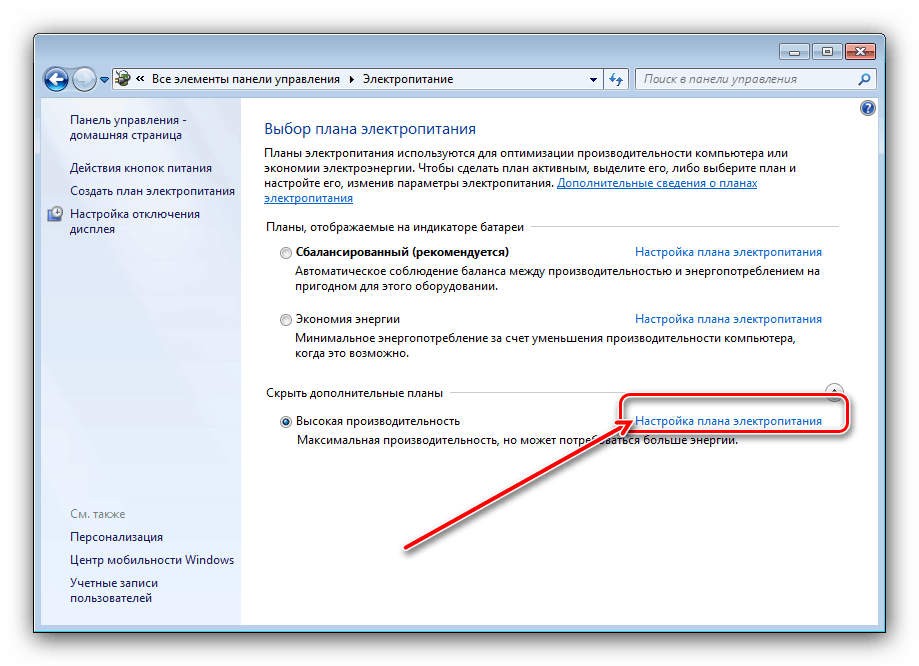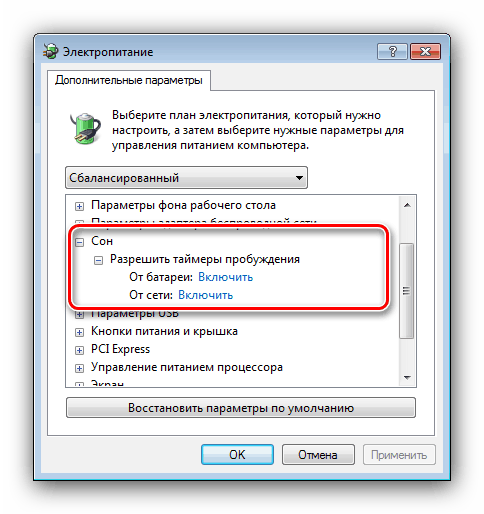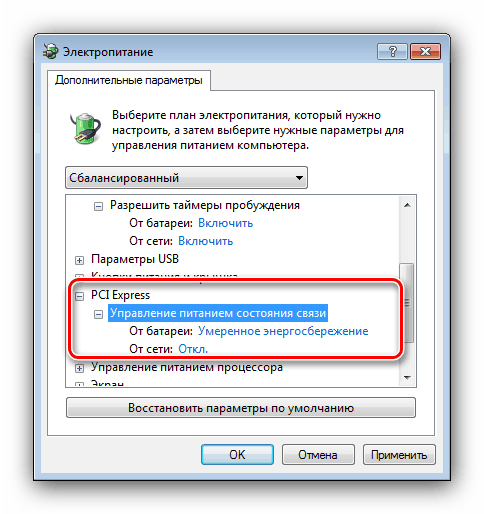Шта учинити ако Виндовс 7 евалуација није доступна
Понекад корисник који жели знати колико је продуктиван његов Виндовс 7 рачунар зове Систем Пропертиес, али види да не постоји систематска оцјена перформанси. За неке то уопште није проблем, али може значити и озбиљне проблеме.
Узроци и методе за решавање проблема
Разлози за недостатак процене перформанси оперативног система Виндовс 7 могу бити неколико, а најчешћи су следећи:
- ОС је инсталиран недавно и није дата процена;
- пиратска копија или једноставно не активирана верзија;
- проблеми са управљачким програмима матичне плоче и / или видео картице;
- проблеми са системским датотекама;
- укључују се уштеде енергије (лаптопи и УМПЦ).
Стога би проблеме требало поправити према разлогу који их је изазвао. Кренимо од најједноставнијег решења.
Метод 1: Покрените процену перформанси
Процена је најчешће доступна само зато што на овом рачунару још није била оправдана, поготово зато што само корисник може да активира ову опцију. Постоји неколико метода за добијање оцене - да бисте се упознали са њима, идите на упутства на доњем линку. 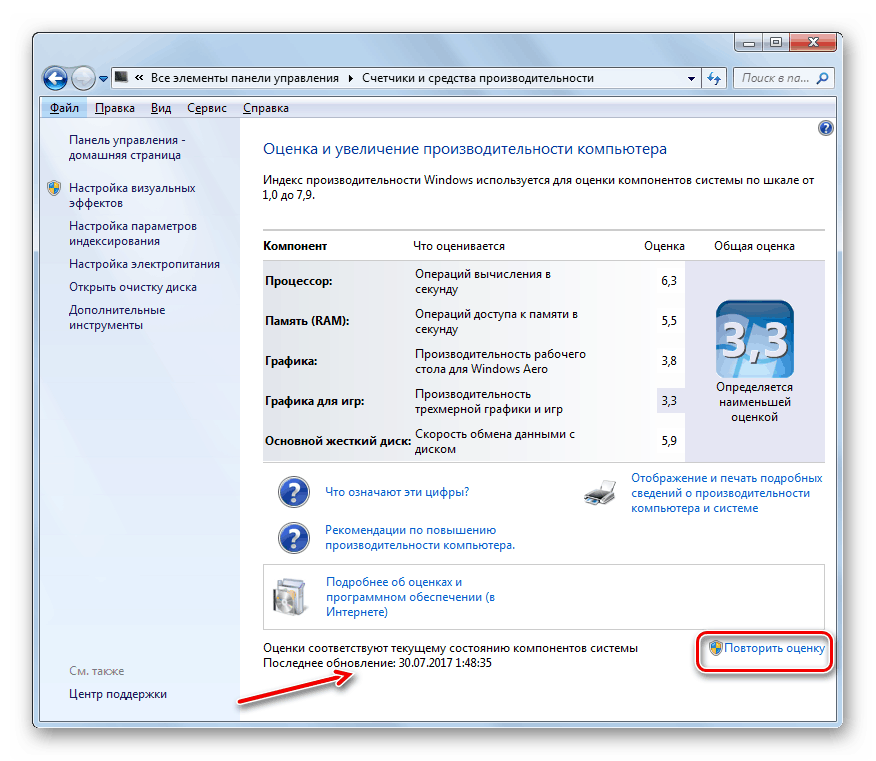
Лекција: Процена перформанси у оперативном систему Виндовс 7
2. метод: Активирајте Виндовс
Такође, број индекса перформанси можда неће бити доступан ако ОС није активиран или је активиран грешком, посебно ако је поступак покренут током пробног периода. Недостатак активације Виндовс-а 7 изазива друге непријатности, па се препоручује што пре да потврдите легалност своје копије. 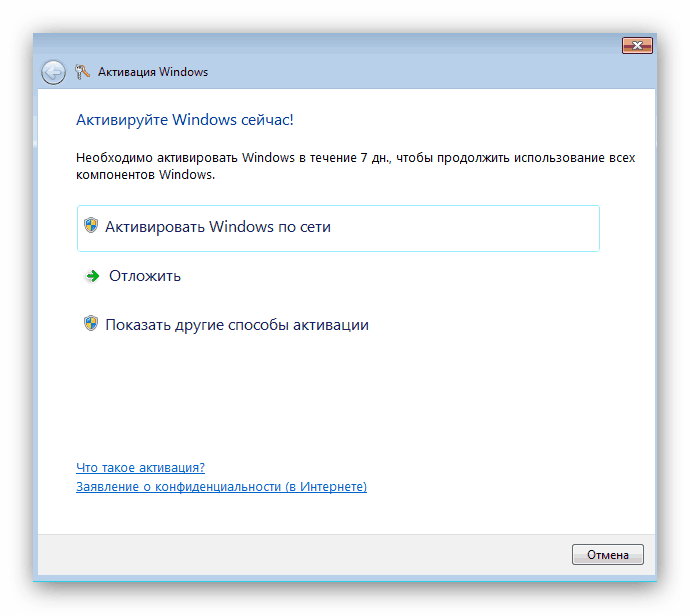
Више детаља: Шта ће се догодити ако не активирате Виндовс 7
Трећи начин: поново инсталирајте управљачке програме
Озбиљнији узрок проблема је непостојање или оштећење драјвера на матичној плочи и / или видео картици. Чињеница је да Виндовс за процену користи подсистем ОпенГЛ и ДирецтКс, чија радљивост зависи од исправног рада ГПУ-а и чипсета главне плоче рачунара. Заузврат, возачи омогућавају нормално функционисање ових елемената, па би их требало поново инсталирати како би се проблем решио.
Више детаља:
Инсталирање управљачких програма за матичну плочу
Како поново инсталирати управљачке програме на видео картици
Метода 4: Решавање грешака у системским датотекама
Следећи извор квара је оштећење или грешке у системским датотекама. Процену перформанси оперативног система Виндовс врши посебан услужни програм који има многе зависности од осталих компоненти система, а уколико је бар један од њих оштећен, индекс се неће приказати. Решење овог проблема је очигледно - требало би да проверите компоненте система и елиминишете грешке, ако их има.
Лекција:
Провера интегритета системских датотека у систему Виндовс 7
Опоравак системских датотека у систему Виндовс 7
Такође је важно имати на уму да компоненте могу бити оштећене као резултат активности злонамерног софтвера, тако да неће бити непотребно да се систем провери и на инфекцију. 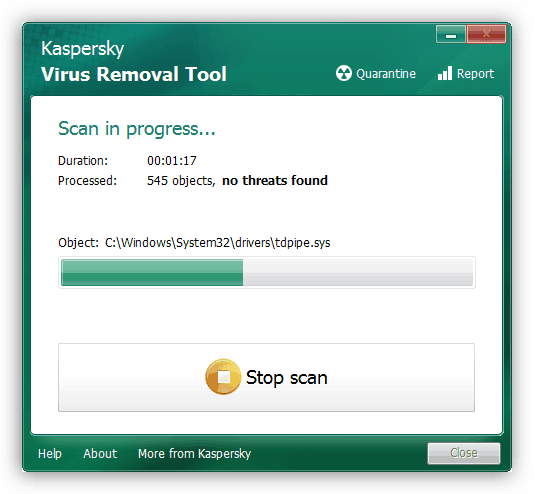
Више детаља: Борба против компјутерских вируса
Често узрок квара могу бити и грешке у погону, софтвер (услед фрагментације података) и хардвер (који настају због механичких оштећења). Ако почетна верификација и враћање интегритета системских датотека нису успели, проверите ХДД - можда је време да се промени.
Више детаља: Провера тврдог диска на грешке у систему Виндовс 7
5. начин: Постављање плана напајања (лаптоп рачунара)
Прилично необичан разлог неоперабилности у оцењивању перформанси система на лаптопима је тај што је систем постављен на строг режим уштеде енергије. У овом случају, све што није критично за рад ОС-а, укључујући и услугу провере његове ефикасности, обично је онемогућено. Излаз из ситуације у овом случају је очит - требали бисте или пребацити план напајања на ефикаснији или ручно конфигурирати тренутни.
- Отворите „Старт“ и користите ставку „Цонтрол Панел“ .
- Пребаците екран у режим "Велике иконе" , а затим левим кликом на положај "Напајање" .
- Да бисте аутоматски пребацили напајање у режим производње, проверите план високих перформанси , а затим примените измене.
- Да бисте ручно конфигурисали тренутни план, кликните на везу "Конфигурација шеме напајања".
![Ручна конфигурација напајања за Виндовс 7 како би се омогућила процена перформанси]()
Следеће - „Промена напредних подешавања напајања“.
- Појавиће се прозор са опцијама. Да бисте вратили операбилност услузи процене, подесите следећа подешавања:
- „Слееп“ - „Допусти тимер за буђење“ : оба положаја у положају „Омогући“ ;
- "ПЦИ Екпресс" - "Управљање напајањем статуса комуникације" : опција "На батерији" до "Умерено уштеда енергије" , "У мрежи" опција - "Искључено" ;
- "Мултимедијална подешавања" - "У случају општег приступа мултимедији" : обе ставке у положају "Забрани прелаз ..." ;
![Конфигурирање Вакеуп-а за Виндовс 7 да се омогући процена перформанси]()
![Опције Виндовс 7 сабирнице за омогућавање процене перформанси]()
- Након што извршите измене, кликните на „Примени“ и „У реду“ .
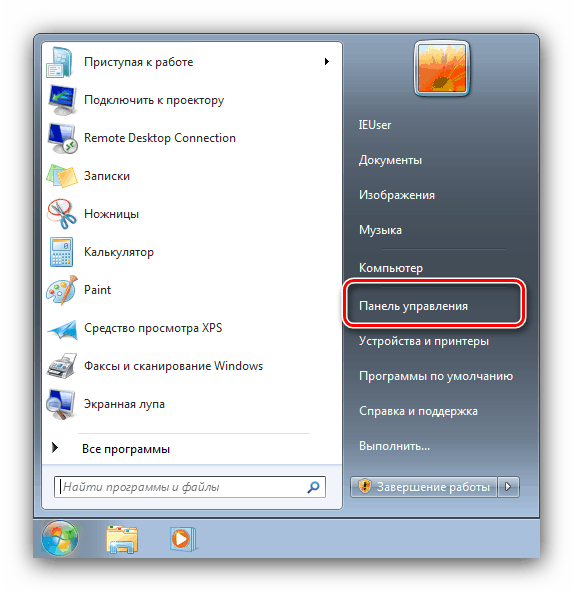
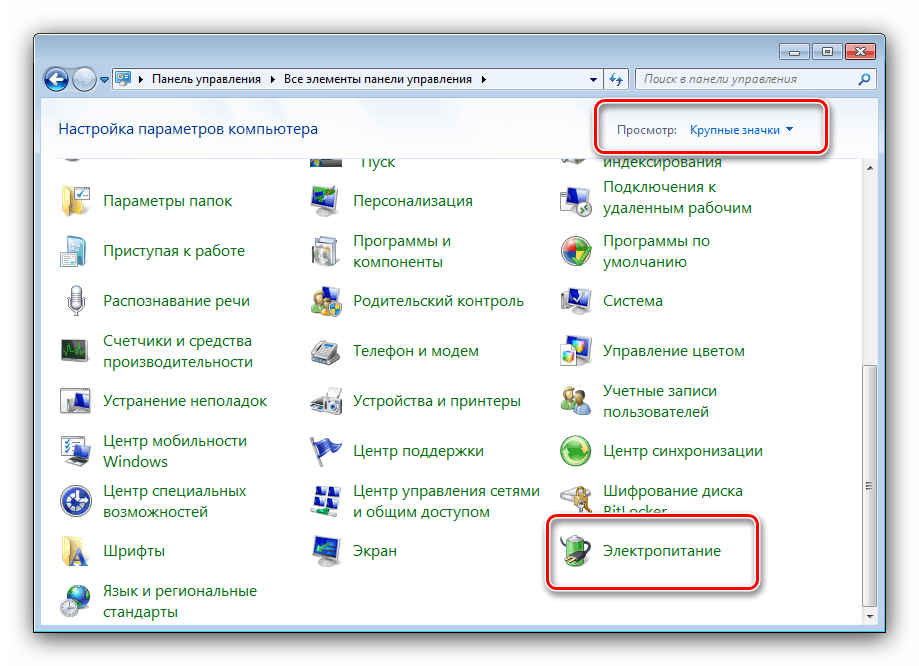
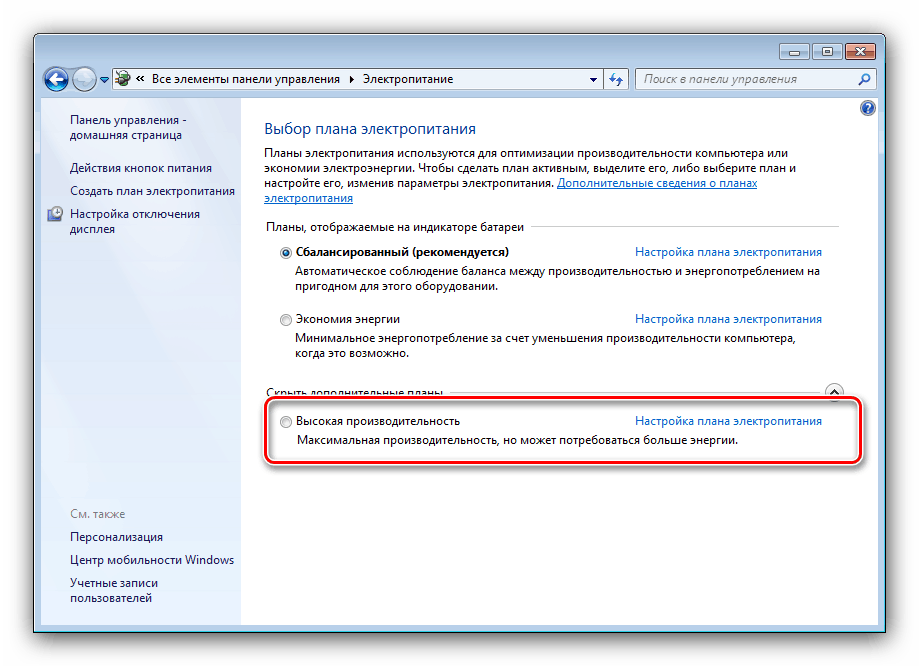
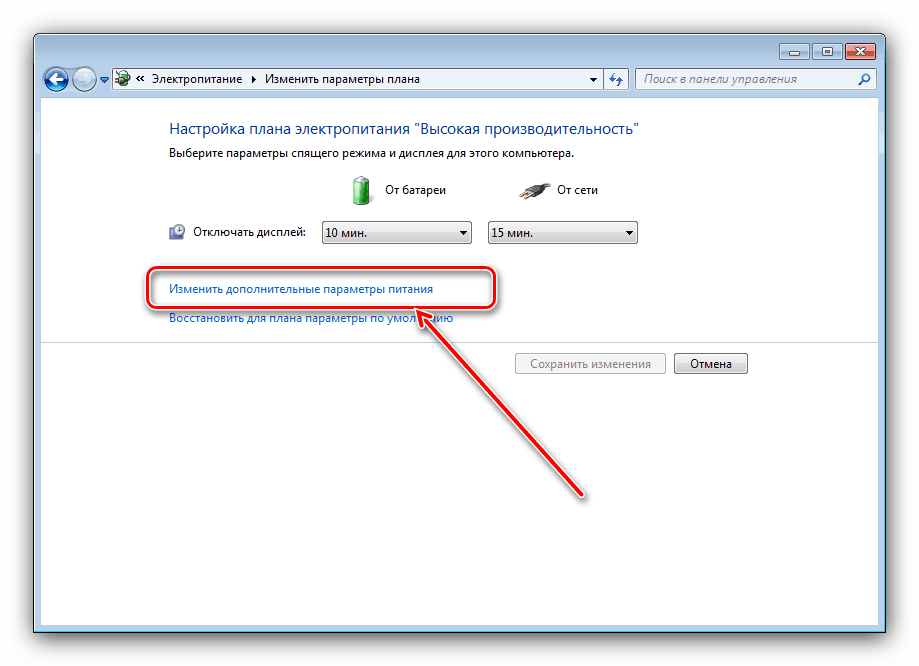
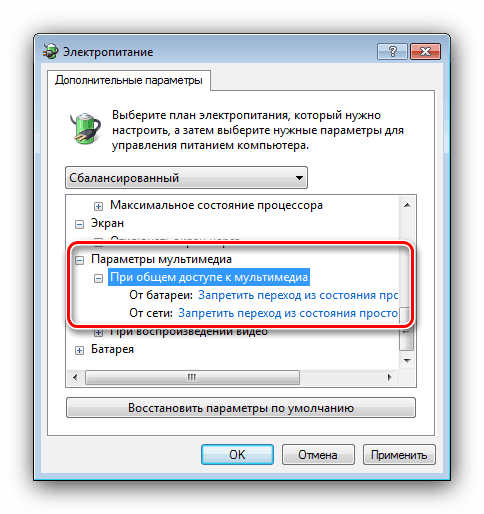
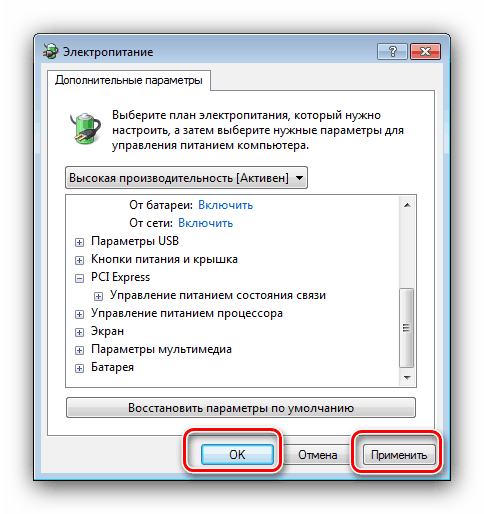
Омогућавањем ових опција треба вратити приказ индекса перформанси.
Метод 6: Коришћење програма трећих страна
Ако ниједна од горе представљених метода не помаже у решавању проблема, али морате да проверите перформансе рачунара по сваку цену, на располагању су вам апликације трећих произвођача, које су такође тачније од системског алата Виндовс 7. 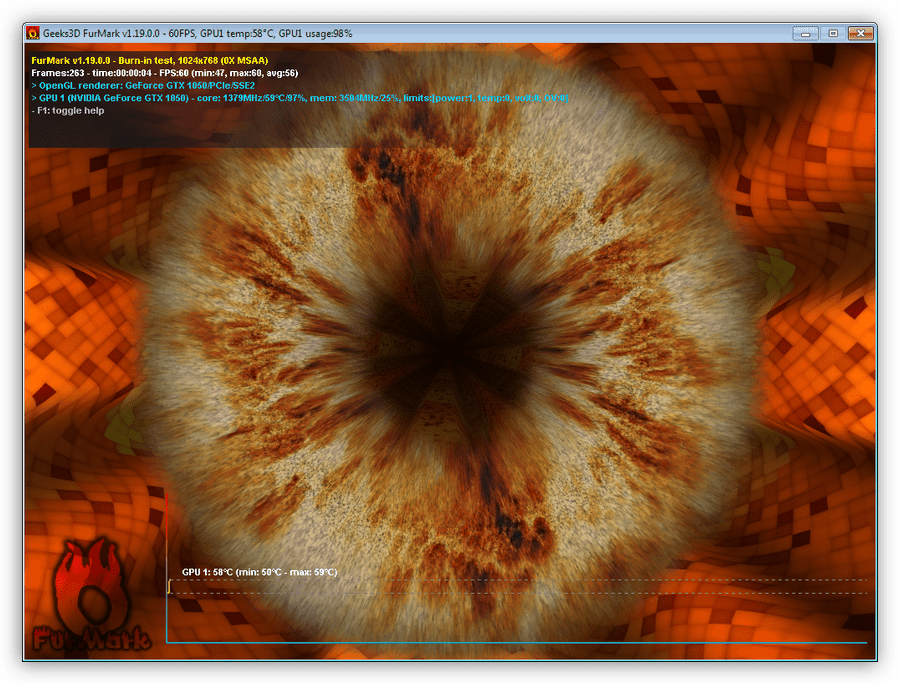
Више детаља: Тестирање перформанси рачунара
Закључак
Испитали смо разлоге због којих процена перформанси система у Виндовс-у 7 можда није доступна, као и методе за решавање овог квара. Као што видите, у основи су тривијални и потпуно их је уклонити силама чак и неискусног корисника.